
Sommario:
- Autore John Day [email protected].
- Public 2024-01-30 09:59.
- Ultima modifica 2025-01-23 14:49.


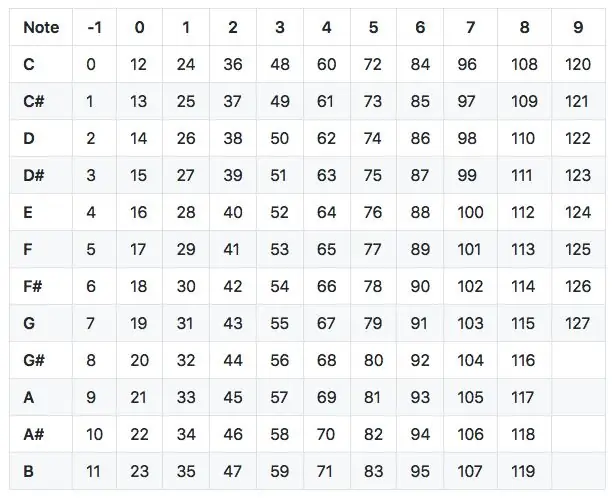
Rendere le cose senza contatto è stata la tendenza al giorno d'oggi. Ho creato un semplice controller midi usando Arduino Pro micro e alcune schede di rilevatori di prossimità IR che hanno un comparatore integrato, questo dovrebbe essere disponibile abbastanza facile ed economico. Questo progetto può essere utilizzato su qualsiasi Arduino che abbia una scheda basata su 32u4, questo è stato fatto grazie alla possibilità di utilizzare queste schede MIDI senza il mal di testa che devi affrontare usando midi senza peli e i problemi associati ad esso. Questo progetto è stato realizzato per 7 note principali che potrebbero essere facilmente estese per altre note. Ho usato cakewalk di BandLab come DAW perché è bello e gratuito. Spero che tu ti diverta a fare questo. Questo progetto è stato inizialmente progettato per introdurre gli studenti al meraviglioso mondo degli infrarossi e alla sua divertente applicazione.
Forniture
Arduino Pro Micro (o qualsiasi scheda basata su 32u4)
Sensore di prossimità IR * n. di note desiderate
pulsanti (opzionale)
saldatore e piombo
perni di berg
perfboard
Filo
computer
Passaggio 1: mettere insieme le cose



Prendiamo prima le cose di cui abbiamo bisogno per realizzare questo progetto. Avrai bisogno del tuo computer per utilizzare questo controller MIDI.
Arduino Pro Micro (o qualsiasi scheda basata su 32u4) Sensore di prossimità IR * n. di note desiderate
pulsanti (opzionale)
saldatore e piombo
perni di berg
perfboard
Filo
avrai bisogno di Arduino IDE per programmare la tua scheda. Si riavvia il software MIDI-OX per la verifica del progetto. Usarlo con una DAW dà ottimi risultati.
Passaggio 2: comprendere le basi

Il microcontrollore rileva quando un oggetto si avvicina al rilevatore di prossimità IR. Quindi invia un codice MIDI corrispondente al computer.
Useremo una libreria esterna per raggiungere questo obiettivo. Potete trovare la libreria dal link sottostante.
github.com/arduino-libraries/MIDIUSB
possiamo controllare se il computer riceve il segnale corretto utilizzando il software MIDI-OX.
Useremo Digital IO se abbiamo un comparatore nella scheda di prossimità IR. A causa del comparatore, otteniamo l'input come 1 o 0 alla porta I/O del microcontrollore
Passaggio 3: il codice
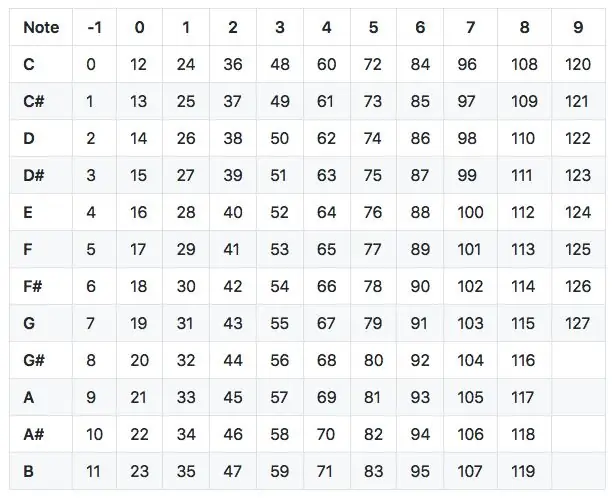
Il codice è relativamente semplice e facilmente modificabile. ho allegato il codice con questa istruzione.
Ogni volta che c'è qualche oggetto che interferisce con il rilevatore di prossimità IR, inviamo il segnale corrispondente al computer
Se vuoi usare note diverse, usa la tabella MIDI.
Carica il programma sul microcontrollore
Passaggio 4: connessioni



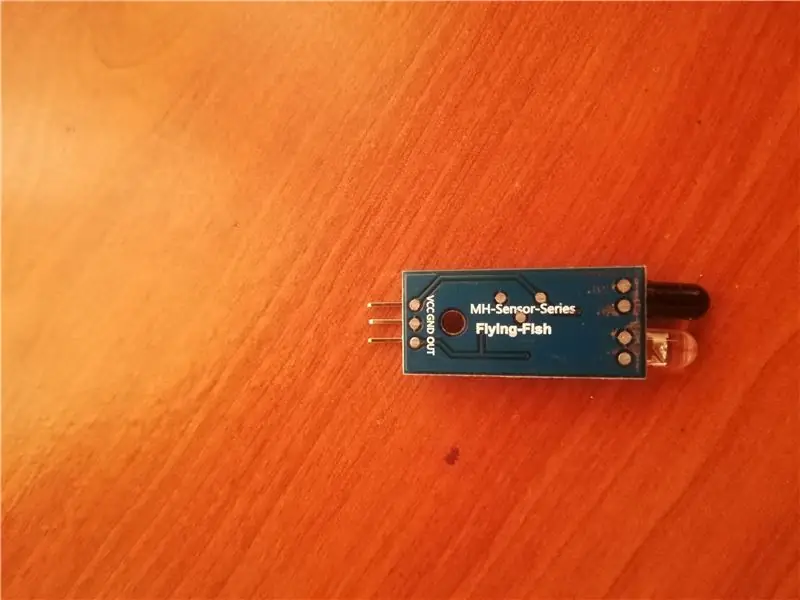
Alimentare la scheda di prossimità IR fornendo VCC e massa.
Collegare l'uscita ai corrispondenti pin I/O digitali. Ho usato i pin 2-8 per il mio progetto.
assicurarsi di modificare il codice in base al pin utilizzato.
Ho usato pin berg femmina in modo da poter rimuovere e sostituire facilmente il rilevatore di prossimità IR e Arduino quando richiesto.
Passaggio 5: test del nostro controller MIDI
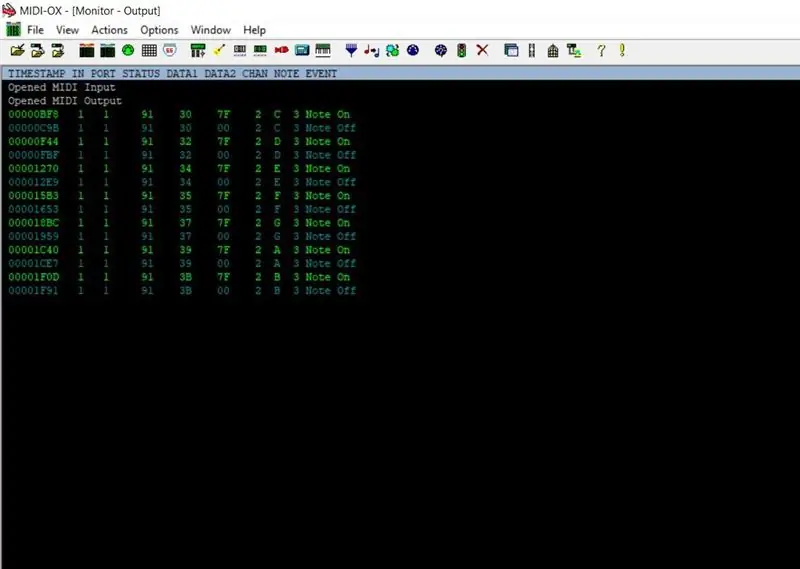
Consiglio di installare MIDI-OX sul tuo computer.
Dopo aver completato tutte le connessioni nella perfboard, aggiungere il rilevatore IR.
Collega la scheda al computer.
Apri il tuo programma di test MIDI.
Prova ad avvicinare un dito al rilevatore
Passaggio 6: connettiti alla tua DAW e crea un po' di musica



Ci vorrà del tempo per abituarsi al modo di giocare senza contatto, ma sarà un'esperienza divertente. Personalmente mi piace suonare la batteria usando questo in Cakewalk. Aggiungi o blocca la luce dalla lavagna in base ai tuoi gusti
Consigliato:
Fontana d'acqua senza contatto: 9 passaggi (con immagini)

Fontana d'acqua senza contatto: per la fine del mio primo anno come studente MCT mi è stato chiesto di realizzare un progetto che contenesse tutte le competenze che avevo raccolto dai corsi durante tutto l'anno. Stavo cercando un progetto che verificasse tutti i requisiti stabiliti dai miei insegnanti e a
Dispenser di disinfettante per le mani senza contatto fai-da-te senza un Arduino o un microcontrollore: 17 passaggi (con immagini)

Dispenser di disinfettante per le mani senza contatto fai-da-te senza un Arduino o un microcontrollore: come tutti sappiamo, l'epidemia di COVID-19 ha colpito il mondo e ha cambiato il nostro stile di vita. In questa condizione, l'alcol e i disinfettanti per le mani sono fluidi vitali, tuttavia devono essere utilizzati correttamente. Toccare contenitori di alcol o disinfettanti per le mani con mani infette c
Termometro IR senza contatto: 8 passaggi (con immagini)

Termometro IR senza contatto: il mio dipartimento della salute locale mi ha contattato perché aveva bisogno di un modo per monitorare quotidianamente la temperatura corporea della salute dei propri dipendenti durante la crisi di Covid-19 del 2020. Normale, i termometri IR standard iniziavano a scarseggiare
Indicatore del livello dell'acqua e controllo del motore senza contatto e senza corrosione: 5 passaggi

Indicatore del livello dell'acqua senza contatto e senza corrosione e controllo del motore.: CIAO, in questo tutorial vedremo come ottenere lo stato del serbatoio dell'acqua in base ai livelli dell'acqua (alto, medio, basso) del serbatoio sopraelevato utilizzando tre diversi led colorati in un Modo senza contatto con l'aiuto del sensore a ultrasuoni e della scheda Arduino uno.P
Dispositivo di raffreddamento/supporto per laptop a costo zero (senza colla, senza foratura, senza dadi e bulloni, senza viti): 3 passaggi

Dispositivo di raffreddamento/supporto per laptop a costo zero (senza colla, senza foratura, senza dadi e bulloni, senza viti): AGGIORNAMENTO: PER FAVORE, PER FAVORE, PER FAVORE, PER IL MIO ISTRUTTORE, GRAZIE ^_^ POTRESTI ANCHE VOTARE PER IL MIO ALTRO CONCORSO ISCRIZIONE A www.instructables.com/id/Zero-Cost-Aluminum-Furnace-No-Propane-No-Glue-/ O FORSE VOTA PER IL MIO MIGLIORE AMICO
